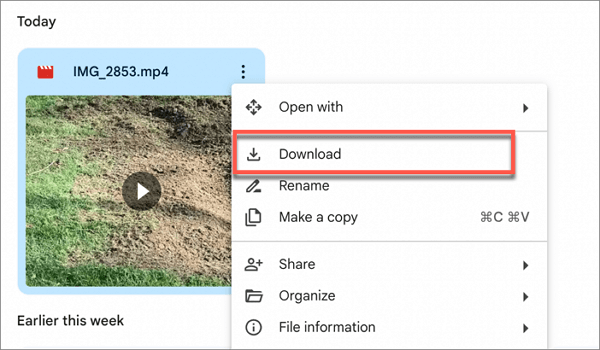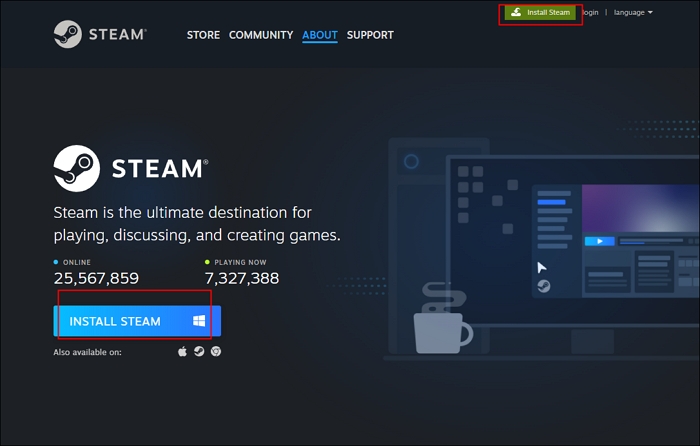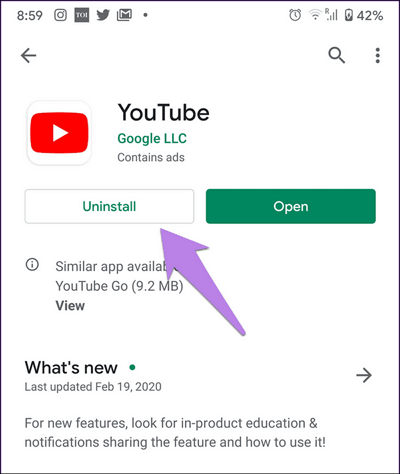-
![]()
Markus
Nach seinem Medientechnik-Studium entschloss sich Markus dazu, als ein Software-Redakteur zu arbeiten. Seit März 2015 bei EaseUS Tech Team. Er hat sich auf Datenrettung, Partitionierung und Datensicherung spezialisiert.…Vollständige Bio lesen -
![]()
Katrin
Jahrgang 1992; Studierte Mathematik an SISU, China; Seit 2015 zum festen Team der EaseUS-Redaktion. Seitdem schreibte sie Ratgeber und Tipps. Zudem berichtete sie über Neues und Aufregendes aus der digitalen Technikwelt.…Vollständige Bio lesen -
![]()
Maria
Maria ist begeistert über fast allen IT-Themen. Ihr Fokus liegt auf der Datenrettung, der Festplattenverwaltung, Backup & Wiederherstellen und den Multimedien. Diese Artikel umfassen die professionellen Testberichte und Lösungen.…Vollständige Bio lesen -
![]()
Mako
Technik-Freund und App-Fan. Mako schreibe seit März 2016 für die Leser von EaseUS. Er begeistert über Datenrettung, Festplattenverwaltung, Datensicherung, Datenspeicher-Optimierung. Er interssiert sich auch für Windows und andere Geräte.…Vollständige Bio lesen
Inhaltsverzeichnis
0 Aufrufe |
0 Min. Lesezeit
SEITENINHALT:
Die meisten Android-Benutzer verwenden den Dateimanager als großartige Smartphone-Dateiverwaltungsanwendung. Mit dieser Anwendung können sie viele Dateien in ihren festgelegten Kategorien speichern. Wenn es jedoch darum geht, Videos von YouTube in den Dateimanager herunterzuladen, wissen die meisten von Ihnen nicht, wie das geht. Zum Glück haben Sie diesen Artikel gefunden!
In diesem Beitrag hilft Ihnen EaseUS beim Herunterladen von Videos von YouTube in den Dateimanager auf Ihrem Android-Gerät. Hier ist eine Tabelle mit allen in diesem Beitrag erwähnten Methoden zum Herunterladen von Videos von YouTube auf Android. Finden Sie den Weg, der Ihren Bedürfnissen am besten entspricht.
| Methoden | Kompatibilität | Deine Bedürfnisse |
|---|---|---|
| 4k-Video-Downloader für Android | Nur Android | Speichern Sie Videos mit Sicherheit |
| Online-Tool | Android/iOS/Windows/Mac | Ich möchte keine App herunterladen |
| EaseUS Video Downloader | Windows und Mac | Laden Sie Videos sicher auf den PC herunter |
Methode 1. Laden Sie Videos von YouTube mit der App in den Dateimanager herunter
Mit einem YouTube Premium-Abonnement können Sie YouTube-Videos direkt in der YouTube-App im Dateimanager von Android speichern. Wenn nicht, können Sie dies mit dem 4K Video Downloader für Android tun. Es eignet sich auch für Sie, wenn Sie Videos von Facebook/Twitter/Instagram und anderen Streaming-Sites auf Android herunterladen möchten. Tatsächlich ist es für Sie eine sicherere Möglichkeit, YouTube-Videos mit einer Drittanbieteranwendung auf Android-Geräte herunterzuladen. Sehen wir uns nun an, wie man mit einer Anwendung für Android Videos von YouTube in den Dateimanager herunterlädt.
- Tipp
- 4K Video Downloader für Android wurde speziell für Android-Geräte entwickelt. Andere Benutzer können den folgenden Teil des Beitrags lesen, um zu erfahren, wie sie mit iOS/Windows/Mac Videos von YouTube in das Dateiverwaltungstool herunterladen können.
💐 Die vollständigen Schritte zum Speichern von Videos von YouTube im Dateimanager auf Android sind unten aufgeführt:
Schritt 1. Suchen Sie nach 4K Video Downloader für Android und installieren Sie die App auf Ihrem Android-Gerät.
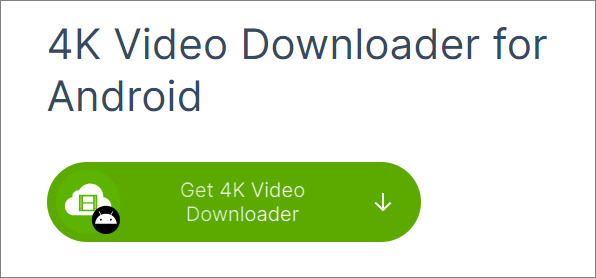
Schritt 2. Öffnen Sie YouTube und suchen Sie das Video, das Sie herunterladen möchten.
Schritt 3. Hier ist ein „ Teilen“-Button unter dem Video. Tippen Sie einfach darauf. Wählen Sie dann „ Link kopieren“.
Schritt 4. Öffnen Sie den 4K Video Downloader für Android. Gehen Sie zum Symbol Einstellungen. Wählen Sie das gewünschte Dateiformat und die gewünschte Videoqualität aus.
Schritt 5. Fügen Sie Ihren Link ein. Dann haben Sie es geschafft, Videos von YouTube herunterzuladen.
Schritt 6. Öffnen Sie den Videospeicherort und suchen Sie das heruntergeladene Video. Tippen Sie auf „ Teilen“ und wählen Sie dann „ Im Dateimanager speichern“.
Jetzt ist es Ihnen gelungen, Videos von YouTube im Dateimanager auf Ihrem Android zu speichern.
Methode 2. Laden Sie Videos von YouTube in den Dateimanager Online herunter
Wenn Sie der Meinung sind, dass das Herunterladen von Anwendungen mühsam ist und Ihnen die Sicherheit beim Herunterladen von Videos weniger am Herzen liegt, können Sie sich für ein Online-Tool entscheiden. In diesem Teil geben wir Ihnen Schritte zum Speichern von Videos von YouTube im Dateimanager mit Online-Download-Tools. Diese Methode eignet sich auch für iOS-Benutzer und PC-Benutzer von Windows und Mac, sodass verschiedene Benutzer Videos von Websites auf Chrome/Bing/Firefox und anderen Browsern herunterladen können.
Wenn Sie bei Google suchen, finden Sie mehrere Websites, die Sie zum Herunterladen von YouTube-Videos nutzen können. Tatsächlich sind die Schritte zum Herunterladen von Videos mithilfe von Online-Tools einander ähnlich. Im Folgenden nehmen wir den Online-Video-Downloader savefrom als Beispiel.
💐 Sehen wir uns an, wie man Videos von YouTube mit einem Online-Download-Tool speichert:
Schritt 1. Öffnen Sie die Website des Online-Video-Downloaders.
Schritt 2. Suchen Sie das YouTube-Video, das Sie herunterladen möchten, und kopieren Sie seine URL.
Schritt 3. Fügen Sie den Link in das leere Blatt des Savefrom-Online-Video-Downloaders ein. Klicken Sie dann auf den Pfeil nach rechts.
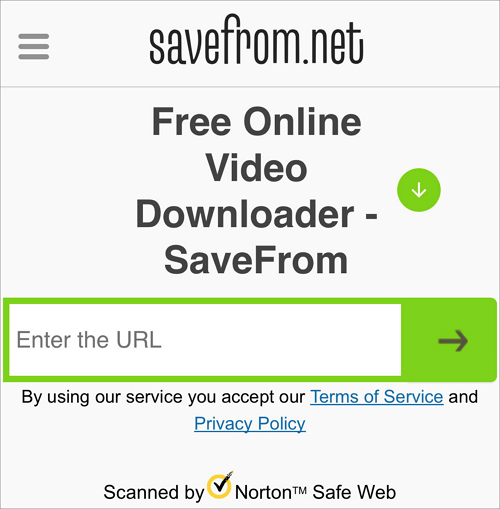
Schritt 4. Öffnen Sie den Dateispeicherort. Suchen Sie das Video, das Sie heruntergeladen haben.
Schritt 5. Klicken Sie auf das Symbol zum Teilen wie folgt. Wählen Sie „ Im Dateimanager speichern“.
Jetzt haben Sie es geschafft, YouTube-Videos mit einem Online-Tool in den Dateimanager auf Android herunterzuladen.
Bonus-Tipp: Laden Sie Videos von YouTube auf den PC herunter
Telefonbenutzer haben ihre Probleme behoben. Wie wäre es mit PC-Benutzern von Windows und Mac? Jetzt kommt die Antwort. Wir möchten Ihnen den besten YouTube-Video-Downloader EaseUS Video Downloader empfehlen. Es kann Ihnen sogar beim Herunterladen von YouTube-Videos auf ein Flash-Laufwerk/eine SD-Karte helfen. Mit dieser spektakulären Software können Sie beim Herunterladen von Videos mehrere Ziele erreichen, nicht nur auf YouTube, sondern auch auf anderen Streaming-Sites.
Free Download
Sicherer Download
Free Download
Sicherer Download
EaseUS Video Downloader, eine Software zum Herunterladen von Videos, unterstützt sowohl Windows- als auch Mac-Systeme beim Herunterladen der konsistenten Version mit Ihrem Betriebssystem. Abgesehen von diesem Komfort bietet dieser großartige Video-Downloader auch das Herunterladen von Videos mit einer Qualität von bis zu 4K innerhalb kürzester Zeit. Sie können Videos in der Schnellsuche nach Namen filtern oder einen beliebigen Videolink in den integrierten Browser kopieren und einfügen, um nach Ihren Lieblingsvideos zu suchen.
🎀Besondere Funktionen von EaseUS Video Downloader :
- Konvertieren Sie Videos mit dem integrierten Konverter in MP3 und andere Formate
- Batch-Download ohne Probleme
- Hilft Ihnen die Videobildrate zu ändern
- Vorschau beim Herunterladen
💐Sie können diesen Schritten folgen, um mit EaseUS Videos von YouTube auf den PC herunterzuladen:
Schritt 1. Starten Sie den YouTube Video Downloader, gehen Sie zu „Downloader“ und klicken Sie auf „URLs hinzufügen“.

Schritt 2. Fügen Sie die Adresse des YouTube-Videos in das Feld ein und klicken Sie auf „Bestätigen“.

Schritt 3. Wählen Sie ein Format und eine Qualität aus, die Sie bevorzugen, und klicken Sie auf „Herunterladen“, um den Download des YouTube-Videos auf Ihren Computer zu starten.
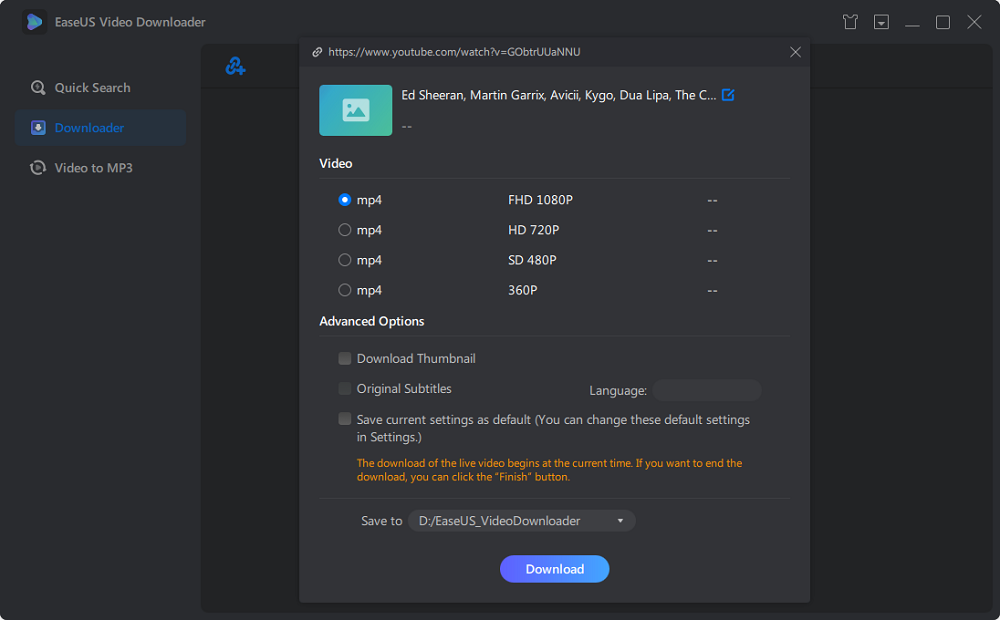
Schritt 4. Warten Sie, bis der Downloadvorgang abgeschlossen ist, und klicken Sie dann auf „Öffnen“, um das YouTube-Video zu überprüfen.

Haftungsausschluss : Dieser Leitfaden ist NUR für den persönlichen, fairen Gebrauch zusammengestellt. EaseUS arbeitet in keiner Weise mit YouTube zusammen oder ist mit YouTube verbunden und befürwortet niemals Klagen wegen Urheberrechtsverletzung. Der Endbenutzer sollte allein für sein Verhalten verantwortlich sein.
Schritt 5. Videos von YouTube übertragen.
Wir werden diesen Schritt in zwei Teile unterteilen, um die unterschiedlichen Schritte für Windows- bzw. Mac-Benutzer zu zeigen. Befolgen Sie einfach die Anleitung, die zu Ihrem Betriebssystem passt.
👉 Für Windows:
Das heruntergeladene Video wird im Datei-Explorer Ihres Windows gespeichert. Wenn Sie die Datei am Zieldateispeicherort behalten möchten, müssen Sie den Download-Dateispeicherort öffnen, den Sie in den Einstellungen finden, und ihn dann an den Zieldateispeicherort kopieren oder ausschneiden, an dem Sie ihn speichern möchten.
👉 Für Mac:
Für Mac werden alle Download-Dateien in den Download-Dateien gespeichert. Bitte öffnen Sie es und ziehen Sie das Video an den Zieldateispeicherort, den Sie im Finder behalten möchten. Oder Sie können „ Verschieben nach...“ wählen und den Speicherort der Datei auswählen.
Hier finden Sie weitere Möglichkeiten, YouTube-Videos auf den Mac herunterzuladen. Gehen Sie zur folgenden Passage und finden Sie weitere Möglichkeiten:
So laden Sie YouTube-Videos auf 5 Arten auf den Mac herunter
Wenn Sie nach einfachen und schnellen Methoden suchen, um Videos von YouTube auf Ihren Mac herunterzuladen, ist dieser Artikel genau das Richtige für Sie.

Einpacken
In diesem Artikel wurde das Herunterladen von Videos von YouTube in den Dateimanager auf vielen Geräten beschrieben. Ich bin mir sicher, dass Sie Ihre Antworten oben bereits gefunden haben, egal ob Sie iPhone/Android/Windows/Mac verwenden.
Für PC-Benutzer ist die Verwendung von EaseUS Video Downloader zum Herunterladen von YouTube-Videos am besten. Mit dieser praktischen Software werden die heruntergeladenen Videos nicht nur von höherer Qualität, sondern auch in kürzerer Zeit.
Free Download
Sicherer Download
Free Download
Sicherer Download
FAQs
1. Wie kann ich Videos von YouTube im Dateimanager ansehen?
Nachdem Sie YouTube-Videos in den Dateimanager auf Ihrem Android heruntergeladen haben, können Sie diese heruntergeladenen Videos offline ansehen. Öffnen Sie den Dateimanager auf Ihrem Android > Suchen Sie den Dateispeicherort der von YouTube heruntergeladenen Videos > Klicken Sie auf das Video, das Sie ansehen möchten. Das ist alles.
2. Wie übertrage ich von YouTube heruntergeladene Videos in die Galerie?
Um von YouTube heruntergeladene Videos in Ihre Galerie auf Ihrem iPhone/Android zu übertragen, ist ein YouTube Premium-Abonnement erforderlich. Wenn Sie es bereits haben, finden Sie hier die Anleitung zum Teilen von Videos von YouTube in Ihrer Telefongalerie.
- 1. Öffnen Sie zunächst YouTube und suchen Sie das Video in Ihrer Bibliothek.
- 2. Tippen Sie auf die Schaltfläche „ Teilen“.
- 3. Speichern Sie das Video in Ihrer Telefongalerie.